"Amikor csatlakoztatom az iPhone-omat a számítógéphez, nem látok olyan könyvtárat, ahol a WhatsApp hangüzenetei között kereshetek, csak a Fotóimban automatikusan mentett képeket látom. mentse a WhatsApp hangot ?" Jelenleg a WhatsApp több mint egymilliárd felhasználója aktívan hozzáfér az azonnali üzenetküldő alkalmazáshoz szerte a világon. Ez kétségtelenül a legnépszerűbb üzenetküldő szolgáltatás a mobileszközökön. A statisztikák szerint több száz millió hangüzenetet küldenek WhatsApp naponta. Ez az útmutató segít megmenteni őket veszteség nélkül.
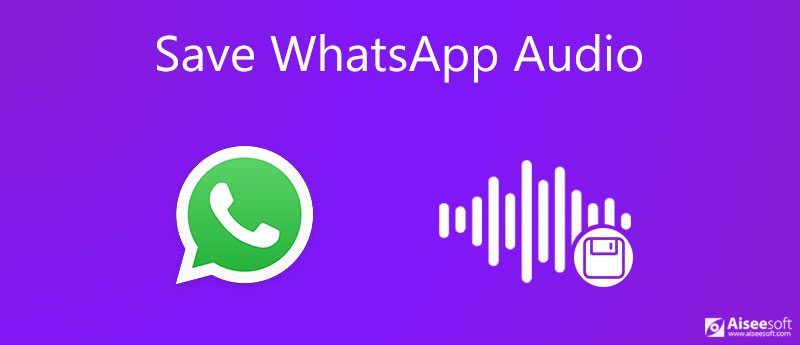
Először is, a WhatsApp beépítette a biztonsági mentés funkciót, így hangüzeneteket, szöveget, videoklipeket, hangulatjeleket és egyéb tartalmakat menthet el iPhone és Android készülékeken. Ez azonban igénybe veszi a felhőtárhelyet, és nem mentheti külön a WhatsApp hangját. Az alternatív megoldás a WhatsApp hangjának e-mailben történő mentése. Ez a módszer alkalmas egyéni hangüzenet másolására. Ha sok hangüzenetet kell mentenie, jobb, ha ugorjon a következő részre.
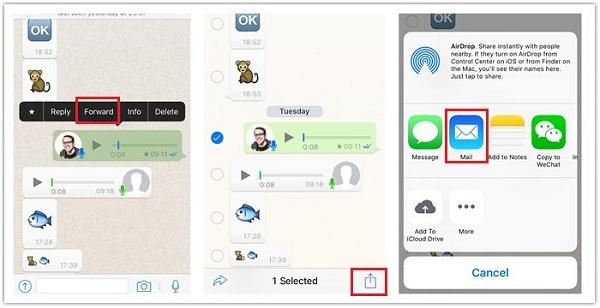
Megjegyzések: Mivel minden e-mail szolgáltató rendelkezik a levelek méretkorlátozásával. A Gmail például levelenként legfeljebb 25 MB méretű üzeneteket és mellékleteket dolgoz fel. Ha a hangüzenet túl nagy, a levél sikertelen lesz.
Mint korábban említettük, a WhatsApp audioüzenetek másolásának beépített módszerének számos hátránya van. Sőt, csak jó internetkapcsolattal működik. E hiányosságok elkerülése érdekében megpróbálhatja Aiseesoft WhatsApp Transfer iOS rendszerhez.

Letöltések
Aiseesoft WhatsApp Transfer iOS rendszerhez - A WhatsApp Audio letöltésének legjobb módja
100% biztonságos. Nincsenek hirdetések.
100% biztonságos. Nincsenek hirdetések.
Mondanom sem kell, hogy ez a legegyszerűbb módja annak, hogy a hangot WhatsApp-ból számítógépre másoljuk fizikai kapcsolaton keresztül.
A WhatsApp Transfer két verziót kínál, az egyik a Windows 10/8/7, a másik a Mac OS X számára. Telepítse a megfelelő verziót a számítógépére, és indítsa el. Válassza a WhatsApp Transfer for iOS lehetőséget a következő felületre való belépéshez.

Ezután csatlakoztassa iPhone készülékét a számítógéphez a készülékhez kapott Lightning kábellel. Ezután kattintson a gombra mentés gombot a szoftveren az eszköz észleléséhez és a készülék WhatsApp audioüzeneteinek azonnali beolvasásához.
típus: Ha iPhone-ján az iOS 13 vagy újabb operációs rendszer fut, a kapcsolat engedélyezéséhez meg kell adnia a jelszót. Ezenkívül az egész folyamat alatt csatlakoztatva kell tartania iPhone készülékét.

Miután a szoftver felismerte az iPhone készülékét, a fő felület jelenik meg. Győződjön meg arról, hogy az iPhone neve megjelenik a Forrás panelen. Ha nem, kattintson a legördülő menüre, és válassza ki az eszközét. Az Biztonsági titkosítás opcióval jelszóvédelmet adhat a WhatsApp audio másolatához. Dönthet úgy, hogy engedélyezi-e, vagy sem a helyzetének megfelelően.
Ezután irány a jobb oldali panel, és nyomja meg a gombot Mappa ikon egy adott mappa beállításához a WhatsApp hangjának mentéséhez. Amíg készen áll, kattintson a gombra Indítsa el a biztonsági mentést gombot a folyamat elindításához. Most egyedül hagyhatja a szoftvert és az iPhone-t. Ha elkészült, húzza ki az iPhone készülékét, és lépjen ki a szoftverből. Most nyugodtan takaríthat meg hangüzeneteket és szabadíthat fel helyet.

Egyébként ezt az eszközt is használhatja fényképeket menthet a WhatsApp alkalmazásból.
Hogyan menthetem el a WhatsApp hangot MP3 fájlként?
Általánosságban elmondható, hogy a WhatsApp audioüzenetek MP3-ként történő mentésének két szakasza van. Először le kell töltenie a WhatsApp audiofájlokat a mobil eszközére vagy a számítógépre a szerverről. Ezután MP3 fájl-átalakító programra vagy online átalakító alkalmazásra is szükség van a fájlformátum MP3 formátumba történő átkódolásához.
Hol tárolják a WhatsApp audiofájlokat?
A WhatsApp belsőleg tárolja az audio fájlokat, így nem férhet hozzá közvetlenül az iOS rendszeren. Azonban e-mailben letöltheti őket a WhatsApp alkalmazásból. Android-eszközökön a WhatsApp audiofájlok a belső tárhelyre kerülnek. Megnyithatja a File Manager app, menjen WhatsApp mappát, és megtalálja a hangfájlokat Média almappába.
Miért nem tölthetem le a hangot a WhatsApp-ból?
A leggyakoribb okok, amelyek miatt nem tölthet le hangot a WhatsApp alkalmazásból, a következők:
1. A hangüzenetet a feladó eltávolította vagy visszavonta.
2. Az audio fájlt már régen elküldték vagy megkapták, és már lejárt.
3. Intelligens eszközének nincs elegendő tárhelye, és az audio fájl túl nagy.
4. Az audio fájl sérült vagy sérült, ezért nem tölthető le.
Ez az útmutató megosztotta Önnel a mobileszköz WhatsApp-ból történő hangmentésének két módját. Először is, bármikor elküldhet egy példányt e-mailjére és letöltheti az audio fájlt. Ez a módszer azonban nem jó választás, ha sok hangüzenetet szeretne letölteni több WhatsApp csevegésben. Ezért ajánlottuk az Aiseesoft WhatsApp Transfer for iOS rendszert. Nemcsak egyszerűen kezelhető, hanem az összes hangüzenet kötegelt letöltése egyszerre. Ön is engedélyezve van állítsa vissza a WhatsApp adatait az új iPhone-on. További kérdések? Kérjük, írja le őket alább.
WhatsApp tippek
Adjon hozzá névjegyeket a WhatsApp-hoz Blokkolja a WhatsApp valaki blokkolásának feloldását WhatsApp Messenger Biztonsági mentés és visszaállítás WhatsApp Android Rögzítse a WhatsApp hívását WhatsApp nem működik Ellenőrizze a Whatsapp elrejtése utoljára látott lehetőséget A WhatsApp csevegések átvitele az iPhone és az Android között Mentse biztonsági másolatot a WhatsApp-csevegésekről a Google Drive-ra Az Old WhatsApp Backup megtekintése Fotók mentése a WhatsApp alkalmazásból Exportálja a WhatsApp Chat alkalmazást Hosszú videók küldése a WhatsApp-on Matricák mentése a WhatsApp-on Videók mentése a WhatsApp alkalmazásból Lásd: Törölt üzenetek a WhatsApp-on A WhatsApp mentése iCloud-on Mentse a PDF fájlt a WhatsApp alkalmazásból az iPhone-on Mentse a WhatsApp Audio alkalmazást Biztonsági másolat WhatsApp üzenet az iPhone-on
A WhatsApp Transfer for iOS egy professzionális alkalmazás a WhatsApp adatok PC-re és iPhone-ra történő átviteléhez és biztonsági mentéséhez, valamint a biztonsági másolat visszaállításához PC-ről PC-re és iPhone-ra.
100% biztonságos. Nincsenek hirdetések.
100% biztonságos. Nincsenek hirdetések.